Introduzione
Connettersi con gli altri tramite email dal tuo telefono Android è un processo semplice quando conosci i passaggi giusti. Che tu stia digitando un messaggio veloce o organizzando la tua corrispondenza aziendale, comprendere come usare efficacemente l’app email può farti risparmiare tempo e aiutarti a rimanere organizzato. Questa guida ti guiderà nella scelta della migliore app email, nella configurazione del tuo account, nella composizione di messaggi e nell’uso delle funzionalità avanzate per migliorare la tua esperienza con le email.
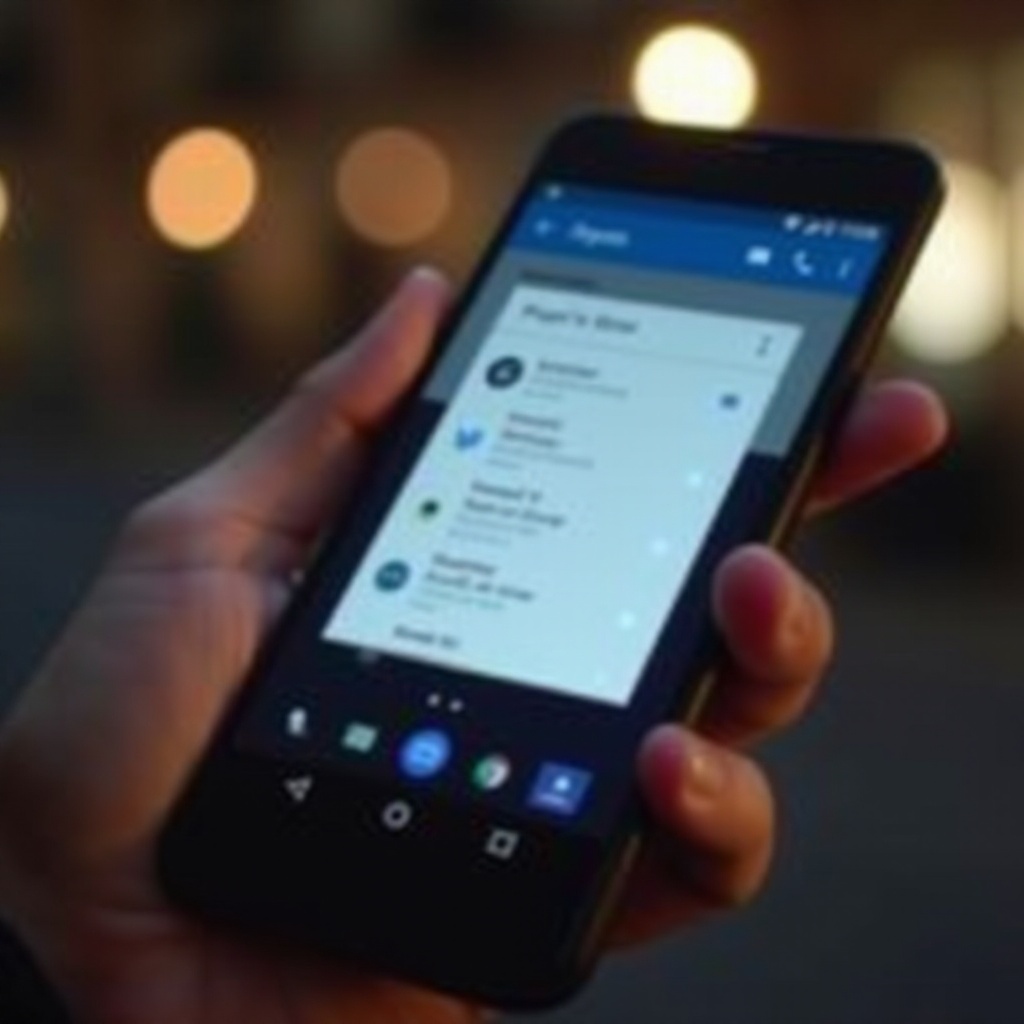
Scegliere e Installare l’App Email Giusta
Il primo passo per inviare email dal tuo telefono Android è selezionare l’app email più adatta. Con numerose opzioni disponibili, può essere travolgente. Ecco alcune scelte popolari:
- Gmail – Ideale per coloro che utilizzano ampiamente i servizi Google.
- Outlook – Perfetto se ti affidi ai servizi Microsoft o utilizzi più account email.
- Yahoo Mail – Buono per gli utenti con account Yahoo legacy.
- Aqua Mail – Una grande opzione per gli utenti esperti che richiedono un’ampia personalizzazione.
Per installare un’app email:
- Apri il Google Play Store.
- Cerca l’app di cui hai bisogno.
- Tocca ‘Installa’ e attendi che l’app venga scaricata e installata sul tuo telefono.
Una volta installata l’app, sei pronto per configurare il tuo account email.

Configurare il Tuo Account Email
Dopo aver installato l’app email scelta, segui questi passaggi per configurare il tuo account email:
- Apri l’App Email: Tocca l’icona dell’app email per avviarla.
- Aggiungi Account:
- Per Gmail: Tocca ‘Aggiungi un altro indirizzo email.’
- Per Outlook: Tocca ‘Inizia’ e poi ‘Aggiungi Account.’
- Inserisci il Tuo Indirizzo Email: Digita il tuo indirizzo email e tocca ‘Avanti.’
- Inserisci la Password: Inserisci la tua password e tocca ‘Avanti.’
- Configura le Impostazioni di Sincronizzazione: Scegli con quale frequenza desideri sincronizzare le tue email. Qui puoi selezionare opzioni come notifiche, integrazione del calendario e sincronizzazione dei contatti.
- Conferma le Impostazioni: Rivedi le impostazioni e tocca ‘Avanti’ per completare la configurazione.
Ora il tuo account email è connesso e sei pronto per iniziare a inviare e ricevere email.
Comporre e Inviare Email
Con il tuo account email configurato, comporre e inviare email è semplice:
- Apri l’App Email: Tocca l’icona dell’app per aprirla.
- Tocca l’Icona Componi: Solitamente rappresentata da una matita o ‘+’ .
- Inserisci il Destinatario: Digita l’indirizzo email del destinatario nel campo ‘A’. Puoi aggiungere più destinatari se necessario.
- Componi l’Oggetto: Aggiungi una riga dell’oggetto che cattura sinteticamente l’essenza della tua email.
- Scrivi il Tuo Messaggio: Digita il tuo messaggio nell’area principale del corpo.
- Aggiungi Allegati (se necessario): Tocca l’icona dell’allegato (di solito una graffetta) per aggiungere file.
- Invia Email: Tocca l’icona di invio (di solito un aereo di carta) per inviare la tua email.
Comporre messaggi dettagliati e chiari garantisce una comunicazione efficace e ti aiuta a mantenere gestibili le tue conversazioni.
Organizzare la Tua Casella di Posta
Mantenere la tua casella di posta organizzata è cruciale per gestire le tue email in modo efficiente. Ecco come fare:
- Cartelle/Etichette: Usa cartelle o etichette per categorizzare le tue email. Crea cartelle per diversi progetti o tipi di comunicazione.
- Filtri/Regole: Imposta filtri o regole per ordinare automaticamente le email in arrivo nelle rispettive cartelle.
- Stella/Bandiere: Metti una stella o una bandiera ai messaggi importanti per ritrovarli rapidamente.
- Archivio: Archivia le email che devi conservare ma non richiedono accesso immediato. Questo mantiene pulita la tua casella di posta.
Organizzando regolarmente la tua casella di posta, puoi migliorare la produttività e garantire che le comunicazioni importanti non vengano trascurate.
Funzionalità Avanzate per Email
Oltre alle funzionalità di base, molte app offrono funzionalità avanzate:
- Invio Programmato: Pianifica le tue email per essere inviate in una data e ora successiva.
- Modelli di Email: Usa modelli per email ripetitive o standard.
- Integrazione con Altre App: Alcune app email si integrano con app di gestione del calendario e delle attività, aumentando la produttività.
- Firme Multiple: Passa tra diverse firme email in base all’account che stai utilizzando.
Esplorare e utilizzare queste funzionalità avanzate può migliorare significativamente la gestione delle tue email.
Risoluzione dei Problemi Comuni
Occasionalmente, potresti incontrare problemi. Ecco alcuni problemi comuni e soluzioni:
- Email Non Sincronizzate:
- Assicurati che la tua connessione internet sia stabile.
- Controlla le impostazioni di sincronizzazione nell’app email.
- Rimuovi e riaggiungi il tuo account email.
- App Crashing:
- Pulisci la cache e i dati dell’app.
- Assicurati che l’app sia aggiornata all’ultima versione.
- Impossibile Inviare/Ricevere Email:
- Verifica che le impostazioni del tuo account siano corrette.
- Controlla le impostazioni del server nell’app email.
Affrontare prontamente questi problemi garantisce che il tuo servizio email rimanga affidabile.
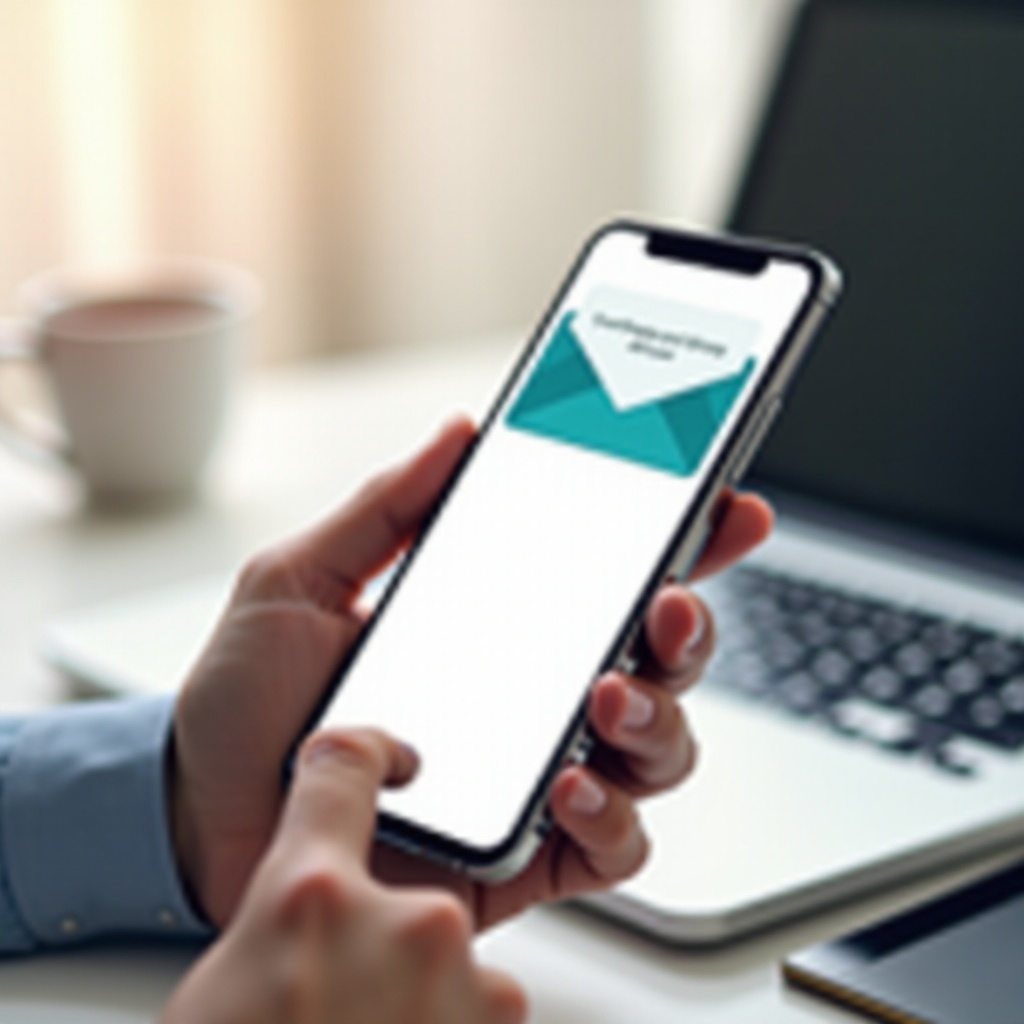
Conclusione
Inviare email da un telefono Android può essere semplice ed efficiente quando sai come navigare nella tua app. Dalla configurazione del tuo account all’esplorazione delle funzionalità avanzate, questa guida ti fornisce le conoscenze per gestire efficacemente le tue esigenze email. Abbraccia questi consigli e vedrai che gestire le email diventerà una parte senza soluzione di continuità della tua routine quotidiana.
Domande Frequenti
Come posso aggiungere allegati alla mia email su Android?
Per aggiungere allegati a un’email, tocca l’icona dell’allegato (di solito una graffetta) mentre componi il tuo messaggio. Quindi, sfoglia i tuoi file e seleziona il documento, l’immagine o un altro file che desideri allegare.
Posso utilizzare più account email sul mio telefono Android?
Sì, la maggior parte delle app di posta elettronica ti consente di aggiungere più account email. Vai alle impostazioni dell’app di posta elettronica e seleziona ‘Aggiungi account’. Puoi quindi inserire i dettagli di un altro account email e passare da un account all’altro secondo necessità.
Perché la mia email non si sincronizza sul mio telefono Android?
Se la tua email non si sincronizza, controlla la tua connessione Internet, assicurati che le impostazioni di sincronizzazione siano abilitate nella tua app di posta elettronica e verifica di avere le impostazioni dell’account corrette. Se i problemi persistono, prova a rimuovere e a riaggiungere il tuo account email o a riavviare il telefono.
